Cambio de la configuración de visualización de una pieza
Puede cambiar la apariencia y la transparencia de las piezas. En los sólidos y los conjuntos de superficies, también puede cambiar el modo de visualización (por ejemplo, estructura alámbrica o sombreado) y determinar si la pieza se oculta o se muestra.
Para cambiar la configuración de visualización de una pieza:
- Haga clic en
 en la parte superior del gestor de diseño del FeatureManager.
en la parte superior del gestor de diseño del FeatureManager.
El panel de visualización aparece a la derecha del gestor de diseño del FeatureManager.
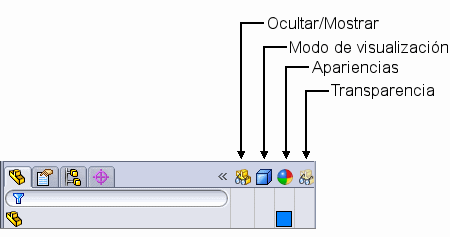
- En una pieza multicuerpo, para cambiar la configuración de visualización de un sólido específico, expanda la carpeta Sólidos.
- Mueva el cursor en el Panel de visualización para activar una fila.
La operación o el sólido se resalta en la zona de gráficos.
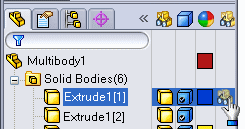
- Realice una de las siguientes acciones:
- Haga clic con el botón derecho del ratón y seleccione un valor de visualización en el menú emergente.
- Haga clic en la columna correspondiente al valor que desea cambiar.
Al hacer clic en los valores Ocultar/visualizar y Transparencia, estos se activan y se desactivan.
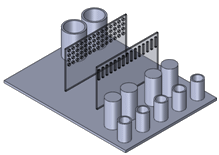 |
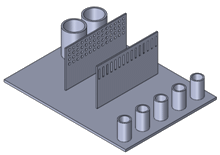 |
| Opción Transparencia activada para placas |
Opción Ocultar/visualizar establecida en Ocultar para la fila intermedia de tubos |
En los valores Modo de visualización y Apariencia, un menú emergente muestra los posibles valores.